word文档多出一页空白页,的确令人沮丧。这通常是格式问题导致的,而非真正的内容增加。解决方法取决于空白页出现的位置和原因。
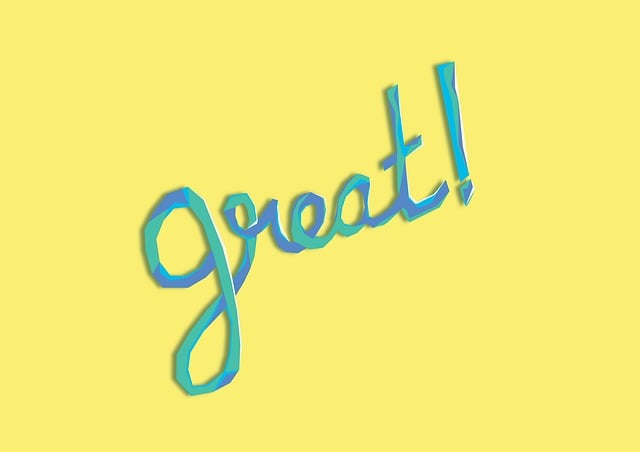
我曾经遇到过类似情况,当时正在赶一份重要的项目提案,眼看着最后检查时多出来一页空白,急得我直冒冷汗。 那页空白出现在文档末尾,我尝试了简单的删除操作,却无效。后来,我发现是段落标记捣的鬼。 Word文档中,每个段落之间都存在一个隐形的段落标记(一个小的回车符号),如果文档末尾有多余的段落标记,就会显示为空白页。
解决方法很简单:
查看隐藏标记: 打开“显示/隐藏”编辑标记(通常在“开始”选项卡的“段落”组中,一个¶符号)。你会看到文档中所有的段落标记、空格和制表符等隐藏字符。这时,你就能清楚地看到文档末尾是否有多余的段落标记。如果有,直接删除它们即可。 记住,删除的是那些看起来像空行,实际是段落标记的空行,而不是正常的空行。
检查节的结尾: 如果空白页出现在章节的结尾,问题可能出在节的格式设置上。Word文档可以分成多个节,每个节可以有独立的页眉页脚和页码设置。多余的节可能会导致空白页的出现。 你可以通过查看节的断点来检查。在“页面布局”选项卡中,找到“分隔符”,你可以看到“分节符”的选项。 仔细检查每个节的结尾,看看是否有多余的分节符,如果有,删除多余的分节符即可。 这个步骤需要细心,因为不小心删除了重要的分节符,可能会打乱文档的格式。
检查页眉页脚: 有时,页眉页脚设置错误也会导致空白页。 检查一下文档末尾的页眉页脚是否设置了多余的内容或格式。 可以尝试删除页眉页脚,或者检查页眉页脚的“链接到前一节”选项是否被选中。 如果选中,取消选中即可。
尝试另存为新格式: 如果以上方法都无效,可以尝试将文档另存为不同的格式,例如PDF,然后再重新打开。 这有时可以清除一些隐藏的格式错误。
记住,操作之前最好备份你的文档,以防万一操作失误导致数据丢失。 细致的检查和逐步排查,就能轻松解决Word文档多出一页空白页的问题。 希望这些经验能帮助你避免类似的困扰。
路由网(www.lu-you.com)您可以查阅其它相关文章!









 陕公网安备41159202000202号
陕公网安备41159202000202号